온라인 및 오프라인 도구를 사용하여 WeVideo 워터마크를 제거하는 방법
WeVideo는 사용자에게 클라우드에서 영상을 편집할 수 있는 놀라운 기회를 제공하는 뛰어난 비디오 편집기입니다. 장치에 편집 프로그램을 다운로드하여 설치하고 싶지 않은 사람들에게 이상적인 답변입니다. 그러나 WeVideo 편집 소프트웨어를 사용하여 비디오 클립을 개선하면 완성된 제품에 워터마크가 생깁니다. 좋은 소식은 온라인 및 오프라인 방법을 사용하여 워터마크를 제거할 수 있다는 것입니다. 여기서 우리는 보여줄 것입니다 WeVideo 워터마크를 제거하는 방법.
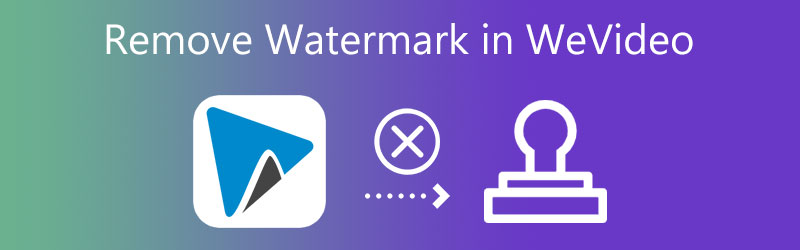

1 부분. WeVideo에서 워터마크를 제거하는 방법
1. 위비디오
온라인 비디오 편집과 관련하여 WeVideo는 사용 가능한 최고의 도구 중 하나입니다. 클라우드 기반의 사용자 친화적이고 협업이 가능한 동영상 제작을 위한 플랫폼입니다. 어디를 가든지 전문적이고 교육적인 영화를 제작하는 데 사용할 수 있는 편집 도구 모음입니다. 그러나 이와 관련된 몰락이 있습니다. 내보낸 모든 비디오에 WeVideo 워터마크가 추가됩니다. 다음은 WeVideo에 업로드된 동영상에서 워터마크를 제거하는 보다 간단한 방법입니다.
1 단계: 시작하려면 WeVideo 웹사이트의 첫 페이지로 이동하십시오. 그런 다음 프로그램의 상용 버전을 등록하고 업그레이드해야 합니다. 구독 프로세스를 마치면 사용하려는 편집기 종류를 선택할 수 있는 옵션이 제공됩니다. 선택하면 모든 기능을 갖춘 편집기, WeVideo가 제공하는 모든 편집 도구에 액세스할 수 있습니다. 선택하면 단순화된 편집기, 반면에 가장 기본적인 편집 도구에만 액세스할 수 있습니다.
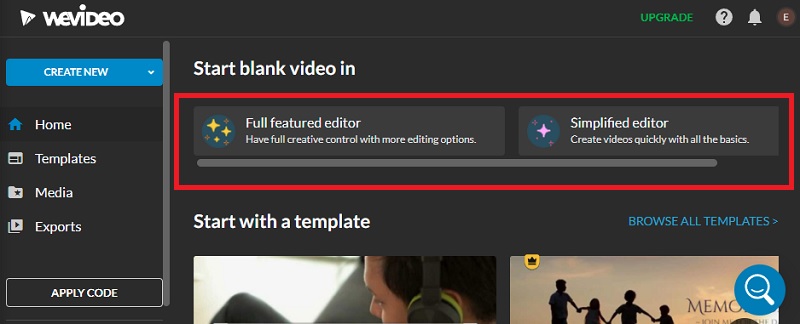
2 단계: 선택한 순간을 가정합니다. 모든 기능을 갖춘 편집기, 귀하가 클릭한 수입 옵션을 선택하고 비디오를 대시보드에 업로드했는지 확인합니다. 비디오가 화면에 로드되면 다양한 편집 옵션에 액세스할 수 있습니다. 그렇게 하려면 옆에 있는 목록에서 편집 도구를 선택합니다.
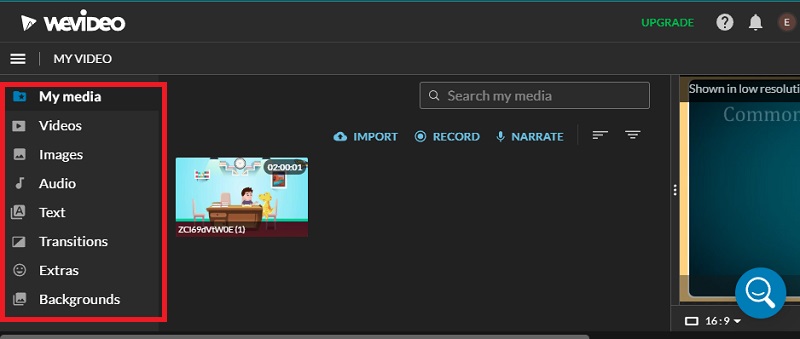
3 단계 : 비디오를 내보낼 준비가 되면 위의 세 개의 수평선을 누르고 다른 이름으로 저장 단추.
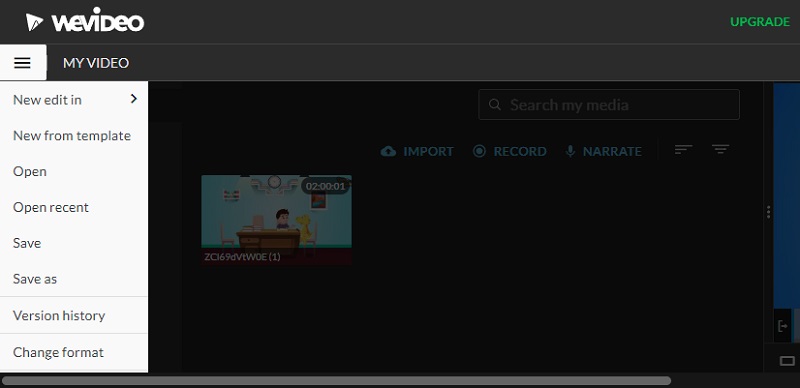
2부. WeVideo에서 무료로 워터마크를 제거하는 방법
2. Vidmore 비디오 컨버터
Vidmore 비디오 컨버터 비디오에서 워터마크 또는 기타 원하지 않는 부분을 제거하는 이점 외에도 창의적인 비디오를 만들고자 할 때 사용해야 하는 프로그램입니다. 동영상에서 수많은 워터마크를 제거하고 각 워터마크의 시간을 개별적으로 정의하도록 선택할 수도 있습니다. 이는 영화 전체에 걸쳐 다양한 위치에 표시되는 워터마크에도 유용합니다. 그 외에도 워터마크를 지우는 또 다른 방법이 있는데 그 방법은 동영상을 자르는 것입니다. 또한 워터마크를 생성할 수 있는 프로그램의 기능을 사용하여 기존 워터마크를 덮어쓸 수도 있습니다.
또한 시작하는 데 특정 기술 능력이 필요하지 않습니다. 응용 프로그램의 사용자 인터페이스는 매우 사용자 친화적이어서 집안일을 훨씬 더 빠르게 완료할 수 있습니다. 내보낸 비디오에서 WeVideo 워터마크를 제거하는 방법을 알아보려면 아래 단계에서 압축을 풉니다.
1 단계: 다음을 클릭하여 애플리케이션 다운로드를 시작해야 합니다. 무료 다운로드 이 페이지 상단의 버튼. 그런 다음 컴퓨터에 프로그램을 설치해야 합니다. 그런 다음 프로그램의 작동 인터페이스에 익숙해지고 작동 방식을 관찰하기 위해 시작해야 합니다.
2 단계: 지금 선택하여 진행하십시오. 공구 상자 표시할 네 번째 탭이어야 합니다. 그런 다음 비디오 워터마크 제거 옵션을 선택하면 비디오 업로드 창이 나타납니다.

클릭 후 을 더한 서명 버튼을 클릭하고 컴퓨터에서 WeVideo가 포함된 폴더로 이동합니다.
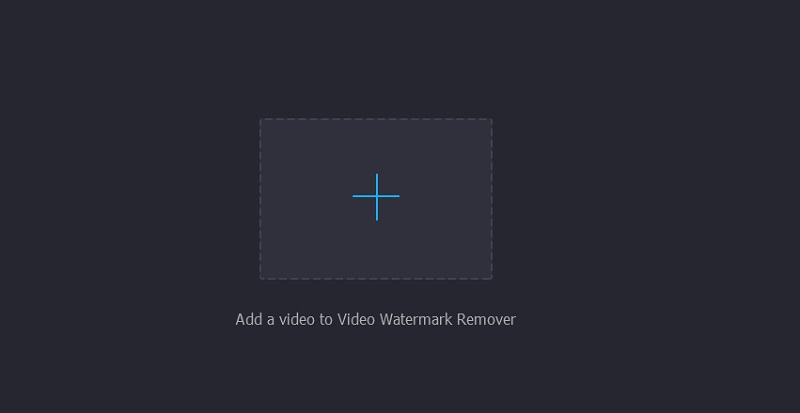
3 단계 : 클립을 가져온 후 편집 패널을 사용할 수 있습니다. 다음을 클릭하여 제거하려는 워터마크를 선택합니다. 워터마크 제거 영역 추가 단추. 그러면 화면에 선택 상자가 나타납니다. 워터마크 위에 선택 상자를 놓고 워터마크를 완전히 덮도록 상자 크기를 조정합니다.
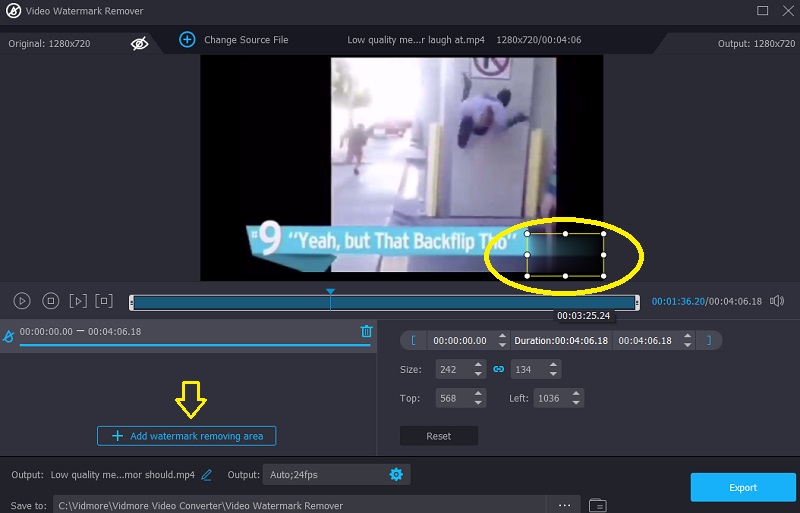
4 단계 : 완료하려면 비디오를 선택한 다음 수출 완성된 버전을 저장하는 옵션입니다.
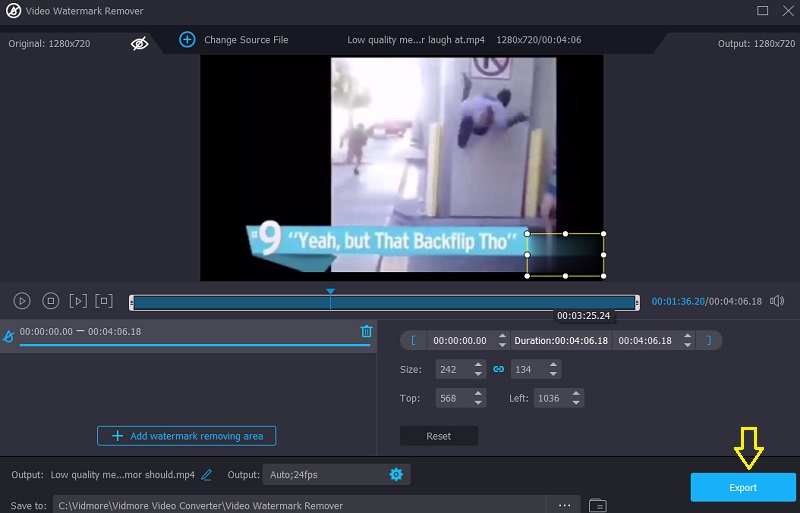
3. 지금 로고 제거
Remove Logo Now는 비디오 파일에서 워터마크를 제거하도록 설계된 간단한 소프트웨어입니다. AI 기술은 워터마크 제거 프로세스를 가속화하는 동시에 필요한 수작업의 양을 줄입니다. 이 기능은 워터마크를 찾아서 찾았을 때 자동으로 삭제합니다. 또는 워터마크를 직접 강조 표시할 수 있습니다. 이는 워터마크가 여러 위치에 분산되어 있는 상황에서 특히 유용합니다. 한편, 아래 제공된 지침을 참조하면 WeVideo 워터마크를 제거하는 방법을 찾을 수 있습니다.
1 단계: 시작하려면 컴퓨터용 유틸리티를 다운로드한 다음 설치해야 합니다. 그런 다음 소프트웨어 실행을 시작해야 합니다.
2 단계: 이제 파일 추가 옵션을 선택하고 진행합니다.
3 단계 : 선택 도구를 선택한 다음 WeVideo 클립에서 워터마크를 선택합니다. 마지막 단계에서 체크 스타트 버튼을 눌러 비디오에서 워터마크를 제거합니다.
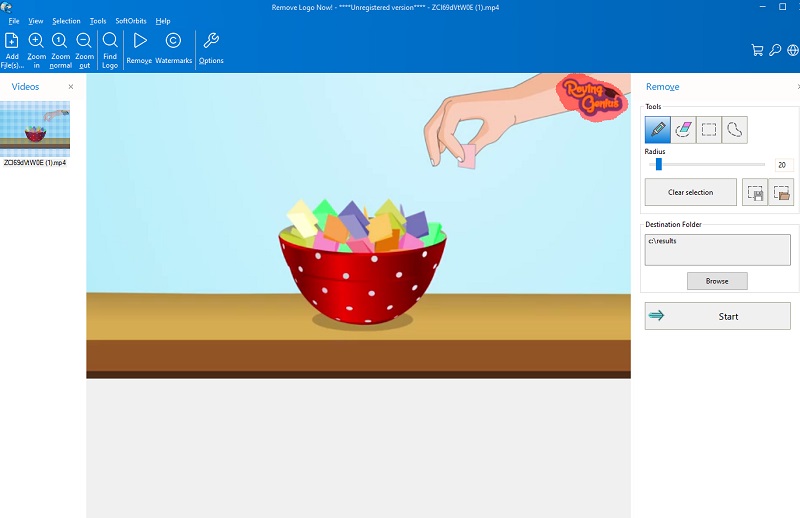
4. 123개의 앱: 비디오에서 로고 제거
이 프로그램을 사용하면 추가 소프트웨어를 구입하거나 인터넷에 업로드한 영화에 있는 워터마크를 제거하기 위해 비용을 지불할 필요가 없습니다. 이 웹 기반 응용 프로그램은 무료로 사용할 수 있습니다. 이 프로그램을 현재 시중에서 구할 수 있는 다른 워터마크 제거제와 비교하면 그 효과도 동일하다는 것을 알게 될 것입니다. 그럼에도 불구하고 사용 가능한 최고의 소프트웨어와 비교할 수는 없습니다. 비디오의 워터마크를 숨겨 영화의 전반적인 시각적 품질을 향상시킬 수 있습니다.
반면에 인터넷에 액세스할 수 없는 경우 이 프로그램을 사용하여 영화에서 워터마크를 제거하는 것이 가장 효과적인 옵션이 아닐 수 있습니다. 그러나 가지고 있는 경우 아래에 설명된 절차에 따라 이 프로그램을 사용하여 영화에 있는 워터마크를 지울 수 있습니다.
1 단계: 비디오에서 워터마크를 지우려면 브라우저에서 새 탭을 열고 프로그램 이름을 검색하십시오.
2 단계: WeVideo 비디오는 여기에서 선택하여 업로드할 수 있습니다. 파일 열기 드롭다운 메뉴에서 업로드한 비디오의 미리보기를 생성합니다.
3 단계 : 워터마크를 클릭하기만 하면 이 도구가 제거할 수 있는 영역이 활성화됩니다. 비디오 영역을 클릭하면 화면 중앙에 선택 상자가 나타납니다. 를 눌러 동영상에서 워터마크를 제거할 수 있습니다. 저장 단추.
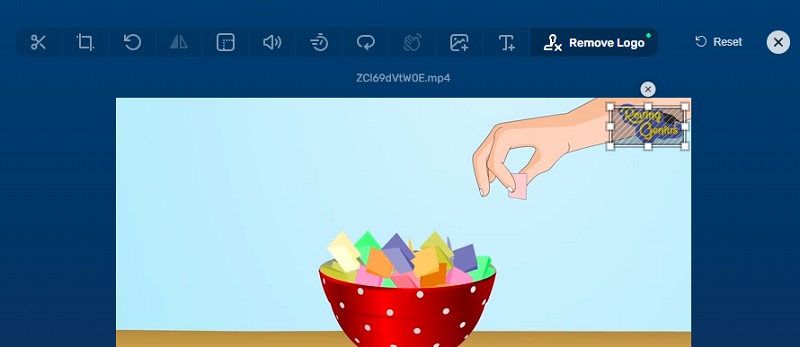
파트 3. 비교 차트
- 풍모
- 인터넷 연결 없이 실행
- 편집 도구가 있습니다
- 품질을 잃지 않고 변환합니다.
| 위비디오 | Vidmore 비디오 컨버터 | 지금 로고 제거 | 123개의 앱 |
4 부분. WeVideo 워터마크 제거에 대한 FAQ
내 비디오에서 WeVideo 워터마크를 제거할 수 있습니까?
비디오를 잘라서 WeVideo가 배치하는 워터마크를 제거할 수 있습니다. 그러나 영화의 크기가 줄어들고 더 이상 종횡비를 유지하지 않기 때문에 비디오의 품질도 저하될 가능성이 있습니다.
WeVideo에서 2시간이 넘는 영화를 편집할 수 없는 이유는 무엇입니까?
WeVideo에 적용되는 법적 제한 사항입니다. 현재 어떤 종류의 구독 패키지를 사용 중이든 상관 없습니다. 러닝타임이 2시간 이상인 영상은 편집할 수 없습니다.
WeVideo의 비용은 얼마입니까?
연간 지불 시 Power 플랜은 월 $4.99, 무제한, 프로페셔널 및 비즈니스의 다른 세 가지 레벨은 각각 월 $9.99입니다. 이러한 각 계획의 비용은 월 $7.99, $17.99 및 $29.99입니다.
결론
이랑 WeVideo 워터마크 제거기 위의 경우 비디오의 워터마크로 인해 주의가 산만해질 수 없습니다. 이 상황에서 무엇을 사용해야 할지 확신이 서지 않는다면 Vidmore Video Converter를 사용해 볼 것을 권장합니다. 현재 사용 가능한 다른 방법보다 더 효과적으로 워터마크를 제거합니다. 정확히 무엇을 예상하고 있습니까? 다운로드 버튼을 클릭하여 워터마크 제거기를 다운로드할 수 있으며, 바로 사용을 시작할 수 있습니다.


